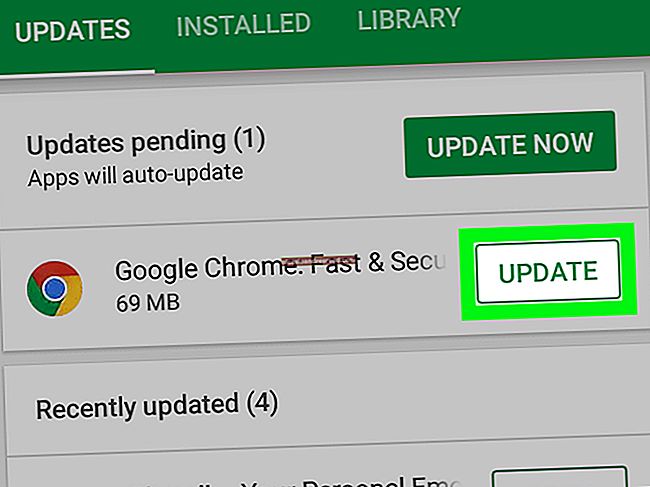Cách thêm trình xem biểu tượng cảm xúc vào thanh menu của máy Mac

Sử dụng biểu tượng cảm xúc thật dễ dàng trên điện thoại của bạn và nó cũng có thể dễ dàng như trên máy Mac của bạn. Thêm trình xem biểu tượng cảm xúc vào thanh menu của máy Mac để dễ dàng truy cập vào biểu tượng cảm xúc, biểu tượng, v.v. chỉ với một vài cú nhấp chuột.
Máy Mac hỗ trợ biểu tượng cảm xúc giống như iPhone và iPad. Bạn có thể mở bảng biểu tượng cảm xúc ở bất cứ đâu bằng cách nhấn Control + Command + Space, nhưng trình xem biểu tượng cảm xúc lớn hơn này giúp danh mục biểu tượng cảm xúc hoàn chỉnh của máy Mac của bạn dễ duyệt hơn nhiều.
Trong tất cả các cách chèn biểu tượng cảm xúc khác nhau, cách này là dễ nhất. Nó đặt biểu tượng cảm xúc chỉ cách hai lần nhấp và như một phần thưởng, nó cũng đặt các biểu tượng khác trong tầm tay của bạn. Cho dù bạn muốn chèn© ký tên, Ω hoặc chỉ là một a táo bạo, bạn có thể thực hiện tất cả trong nháy mắt bằng cách làm theo hướng dẫn này.
LIÊN QUAN:Hướng dẫn cơ bản để sử dụng biểu tượng cảm xúc trên máy Mac của bạn
Thêm trình xem biểu tượng cảm xúc vào thanh menu của bạn
Tùy chọn này không xuất hiện trên thanh menu của máy Mac theo mặc định, nhưng bạn chỉ phải bật nó một lần.
Nhấp vào biểu trưng Apple ở đầu màn hình, sau đó nhấp vào nút “Tùy chọn hệ thống”.

Tiếp theo, nhấp vào ngăn tùy chọn "Bàn phím".

Nhấp vào tab "Bàn phím" và chọn hộp kiểm "Hiển thị người xem bàn phím và biểu tượng cảm xúc trong thanh menu".

Với tùy chọn này được bật, một nút mới sẽ xuất hiện trên thanh menu của bạn, như hình dưới đây.
Sử dụng Trình xem biểu tượng cảm xúc
Khi hộp văn bản mở ra, hãy nhấp vào mục trên thanh menu của trình xem biểu tượng cảm xúc, sau đó nhấp vào tùy chọn “Hiển thị biểu tượng và biểu tượng cảm xúc”.

Trình xem biểu tượng cảm xúc và biểu tượng sẽ xuất hiện và bạn có thể duyệt qua tất cả biểu tượng cảm xúc và biểu tượng hoặc tìm kiếm biểu tượng bạn muốn sử dụng. Sau khi bạn có nó, hãy nhấp đúp vào nó để chèn nó.

Khi đã chèn biểu tượng cảm xúc, bạn có thể đóng trình xem biểu tượng cảm xúc. Nó sẽ vẫn ở trong thanh menu của bạn khi bạn cần lại.
Bạn cũng có thể thêm biểu tượng cảm xúc làm biểu tượng yêu thích bằng cách nhấp vào “Thêm vào Mục yêu thích” và biểu tượng đó sẽ luôn có sẵn để truy cập nhanh. Ngay cả khi bạn không có biểu tượng cảm xúc yêu thích, bạn có thể tìm thấy những biểu tượng cảm xúc mà bạn sử dụng nhiều nhất trong phần Thường dùng. Đó là sự tiện lợi tốt nhất.
Cách tổ chức thanh menu

Thanh menu trên máy Mac của bạn có thể trở nên lộn xộn nhanh chóng, gây khó khăn cho việc tìm kiếm mọi thứ khi bạn cần. Và bạn vừa thêm một mục khác vào đó.
Tin tốt là bạn có thể sắp xếp lại toàn bộ thanh menu của mình, vì vậy nó hoàn toàn phù hợp với nhu cầu của bạn. Bạn có thể di chuyển trình xem biểu tượng cảm xúc — hoặc gần như bất kỳ thứ gì khác trong thanh menu — bất cứ nơi nào bạn muốn.
LIÊN QUAN:Cách sắp xếp lại và xóa các biểu tượng trên thanh menu trên máy Mac của bạn